Découverte des Outils Essentiels d’Adobe Lightroom pour Débutants
Après avoir accumulé une certaine expérience en photographie, l’envie d’améliorer vos clichés et de développer votre propre style devient naturelle. Adobe Lightroom se présente comme un outil puissant et privilégié par de nombreux photographes à travers le monde pour atteindre cet objectif.
Lors de votre première utilisation de cette application, vous serez confronté à une multitude d’options, dont certaines pourraient vous sembler complexes. Cependant, comprendre le rôle de chaque outil est fondamental pour maîtriser rapidement le logiciel.
Cet article a pour but d’éclaircir les termes importants avec lesquels vous devez vous familiariser lors de vos premiers pas avec Lightroom.
1. La Clarté
La clarté est souvent l’un des premiers outils que les nouveaux utilisateurs de retouche photo explorent, et il est fréquent de voir des débutants en abuser. Cet outil agit principalement sur les tons moyens, en accentuant le contraste local pour donner plus de netteté à l’image. Il est particulièrement utile lors de la photographie d’architecture, permettant de faire ressortir les détails.
En déplaçant le curseur de clarté vers la droite, vous intensifierez cet effet sur les zones concernées. À l’inverse, en le déplaçant vers la gauche, vous atténuerez la texture des tons moyens, donnant un aspect plus lisse.
2. La Texture
La texture représente un autre outil crucial dans Lightroom, employé pour enrichir des zones spécifiques de votre photo. Son utilisation est recommandée pour mettre en valeur la matière d’objets comme des couvertures ou des pulls. De même, il peut être utilisé pour rendre le bois ou la fourrure plus texturés.
Il est important d’utiliser le curseur Texture avec précaution, car une application excessive pourrait rendre votre image irréaliste. Il est préférable d’augmenter ou de diminuer par paliers de 5 à 10 jusqu’à obtenir le résultat escompté.
3. L’Exposition
Bien qu’il soit possible d’ajuster l’exposition directement sur votre appareil photo, et qu’il soit préférable d’obtenir une image techniquement correcte avant de l’importer dans Lightroom, le résultat initial de votre appareil n’est pas toujours idéal pour la retouche.
Déplacer le curseur d’exposition de Lightroom vers la droite ajoutera de la lumière à votre image, tandis que le déplacer vers la gauche réduira la luminosité. La surexposition n’est pas toujours à éviter; elle peut même être utilisée de manière créative.
4. Le Désembuage
Le désembuage est un outil très pratique pour améliorer la netteté de vos photos. En déplaçant le curseur vers la droite, vous éliminerez les brumes, la fumée ou les brouillards indésirables. Cela permet de faire ressortir les autres éléments de votre image.
Vous pouvez aussi utiliser le curseur de désembuage pour ajouter de la brume, ce qui est particulièrement utile pour les paysages brumeux et les scènes matinales, afin de créer une ambiance particulière. Il peut également servir à simuler une chaude journée d’été.
5. La Roue Chromatique
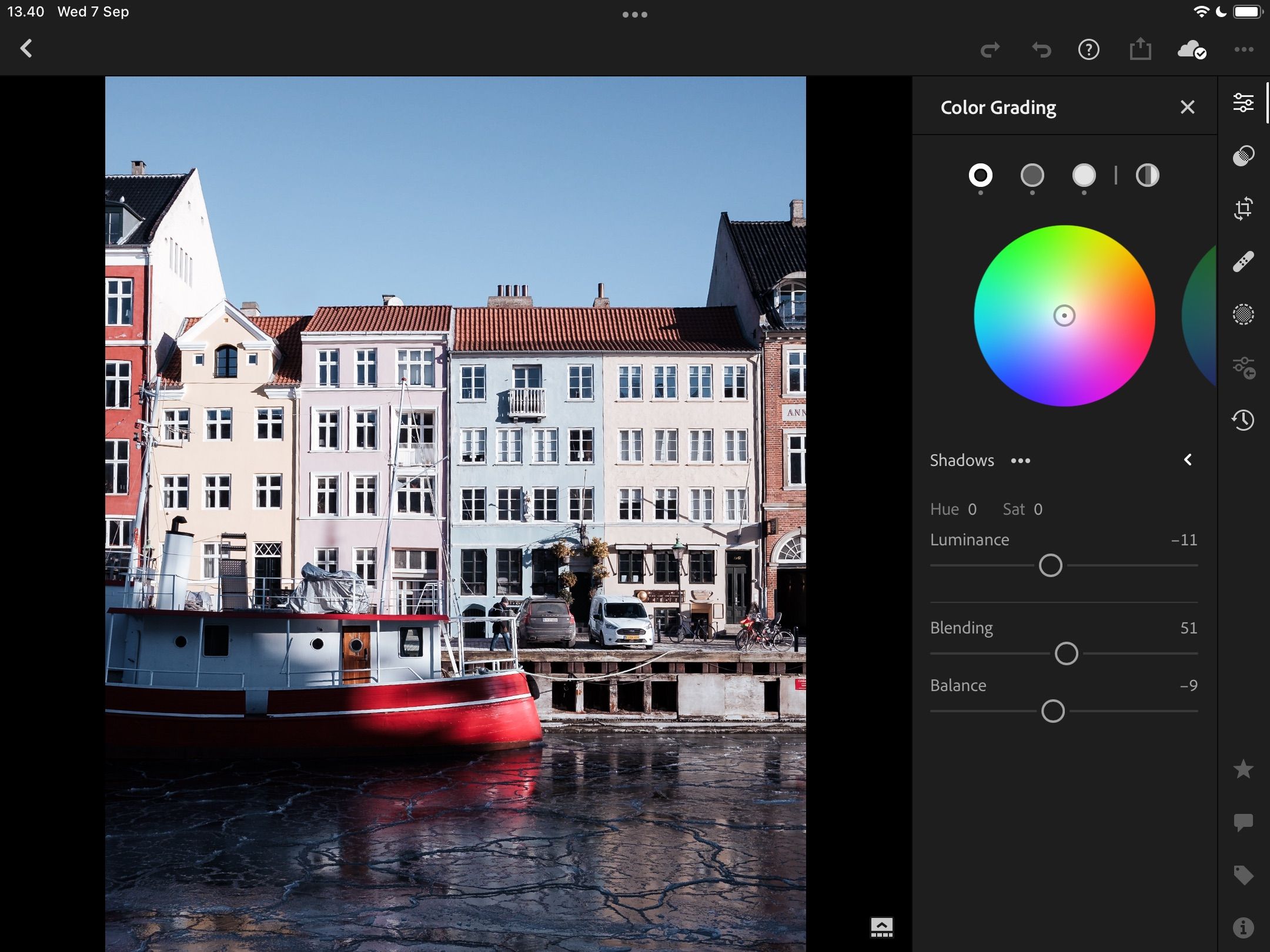
Une fois les ajustements de couleurs de base maîtrisés, vous souhaiterez affiner votre style photographique. L’étalonnage des couleurs est une méthode puissante pour cela, et Lightroom propose quatre roues chromatiques distinctes.
Les trois roues principales de Lightroom couvrent les tons moyens, les ombres et les hautes lumières. En déplaçant le cercle au centre, vous ajoutez cette couleur spécifique à votre photo. Par exemple, pour une photo de l’heure dorée, ajoutez des teintes orangées ou jaunes.
Une roue chromatique universelle permet aussi de modifier l’ensemble de l’image, en ajustant la teinte, la saturation et la luminance.
6. La Correction de l’Objectif
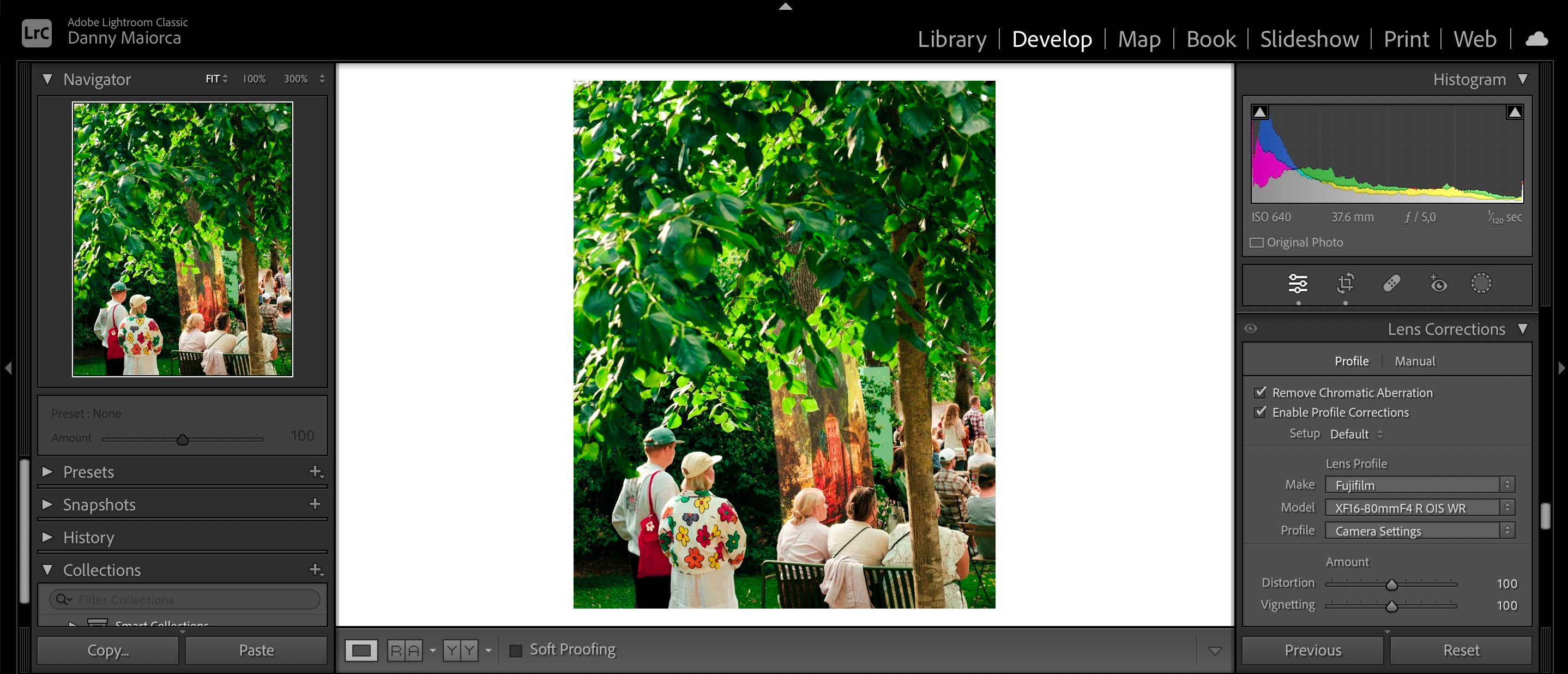
En important une photo dans Lightroom, vous pouvez constater de légers défauts, comme une distorsion. Heureusement, Lightroom offre une option pour corriger ces problèmes liés à votre objectif en un seul clic.
Après avoir activé la correction d’objectif, vous pouvez choisir parmi différentes options en fonction du fabricant de votre appareil photo. Si votre objectif n’apparaît pas, vous pouvez choisir un autre profil de correction similaire.
7. La Réduction du Bruit
À moins de rechercher spécifiquement un aspect granuleux, un bruit excessif dans une image peut être indésirable. L’outil de réduction du bruit de Lightroom permet d’atténuer ce phénomène, et d’autres options sont disponibles pour réduire le bruit dans les couleurs.
En réduisant le bruit, l’image apparaîtra plus lisse, et vous pourrez contrôler ce processus grâce au curseur Lissage.
8. Le Profil
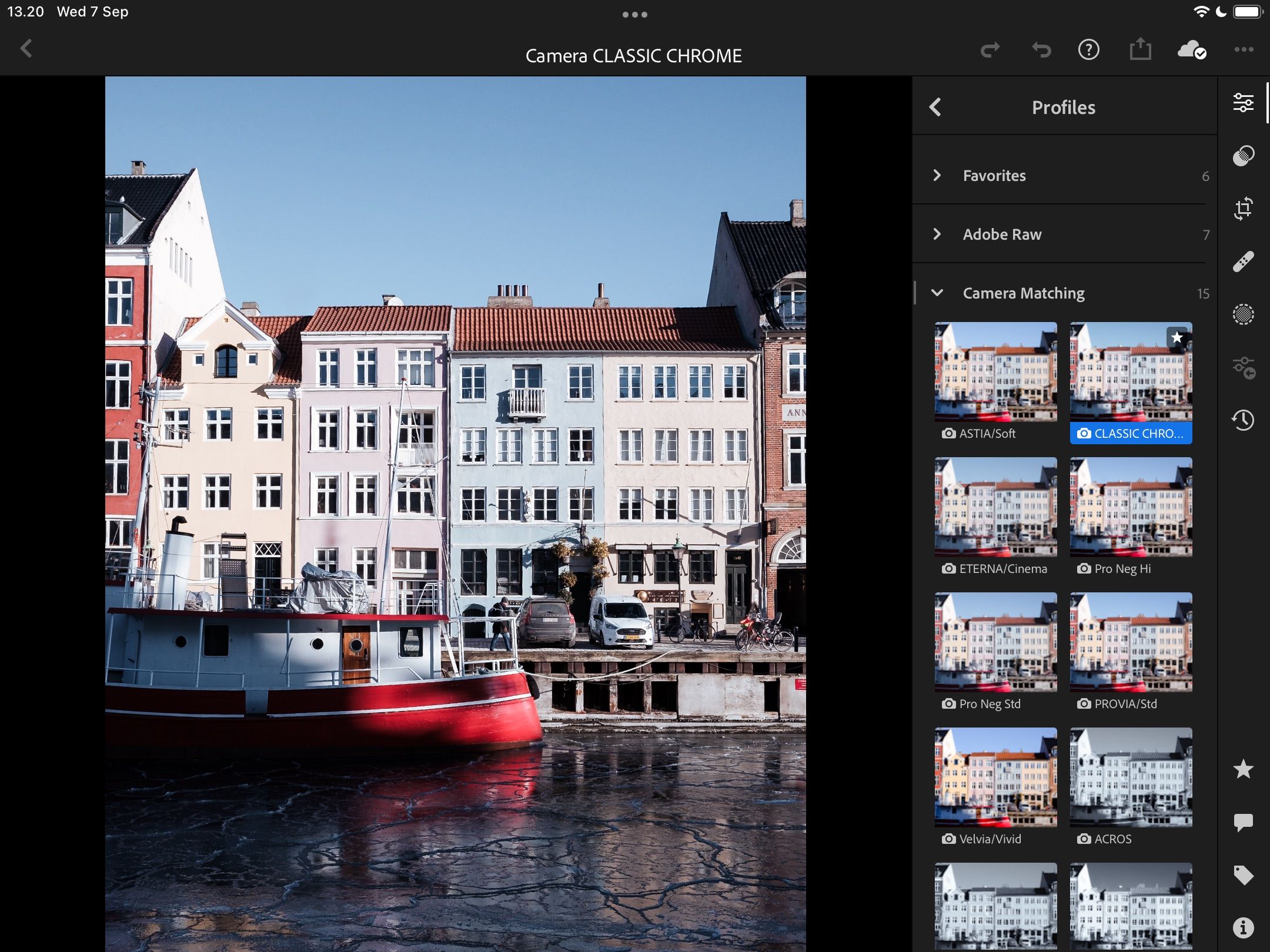
L’une des premières corrections à apporter à un fichier RAW dans Lightroom est de modifier le profil de l’appareil photo. Une variété de profils couleur et noir et blanc est disponible selon le fabricant de votre appareil.
En plus des profils spécifiques à votre appareil, Adobe propose également une sélection de profils créatifs. Vous pouvez choisir différents thèmes, comme vintage ou moderne.
9. Le Correcteur
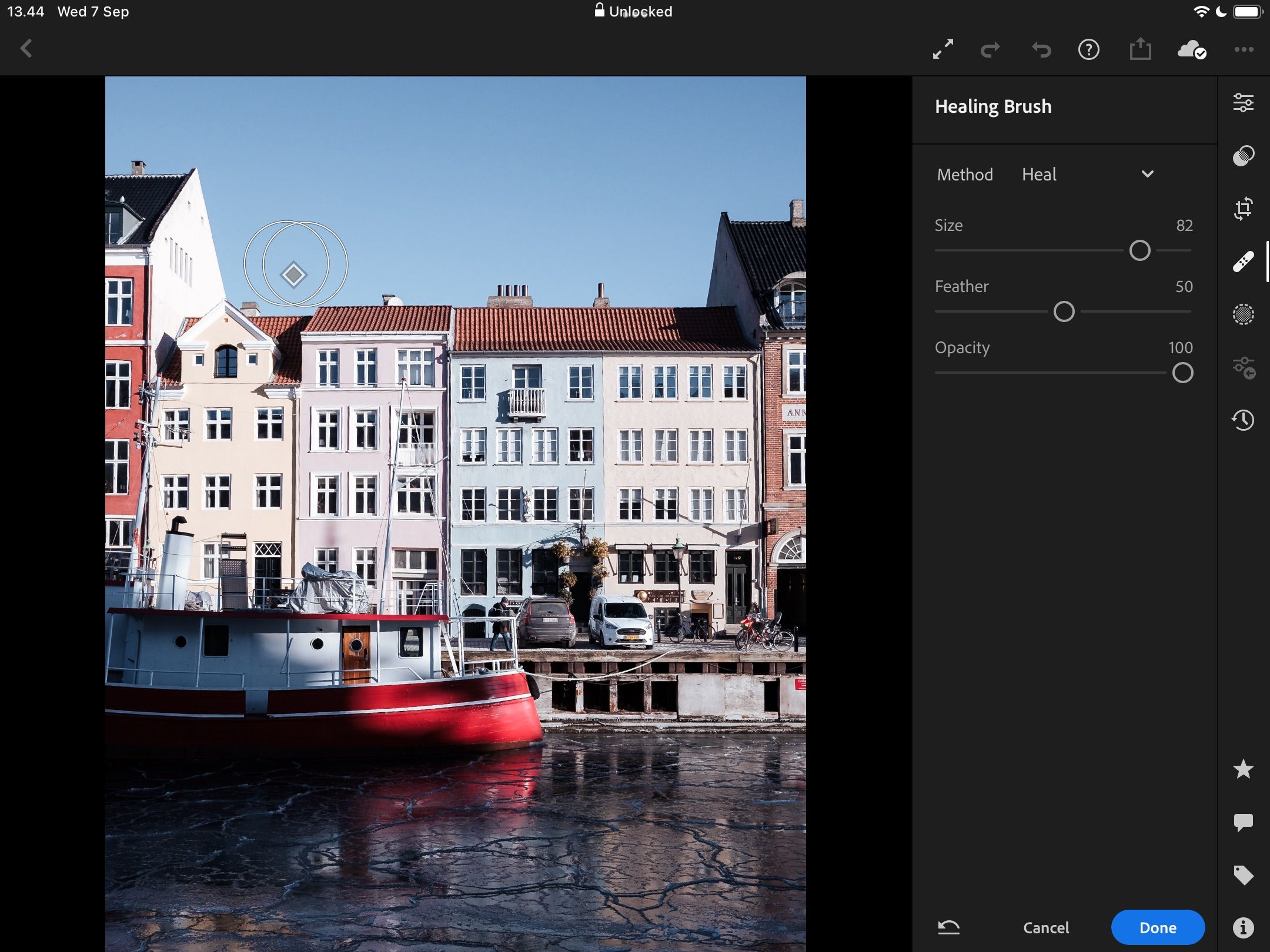
Il arrive parfois de remarquer des éléments indésirables sur vos photos, comme des taches. L’outil Correcteur de Lightroom permet de les éliminer.
Vous pouvez ajuster la taille de votre pinceau et sa transparence. Lorsque vous cliquez sur une zone spécifique de l’image, Lightroom cherche une zone similaire à remplacer.
10. Le Masquage
Le terme « netteté » est familier si vous avez déjà utilisé des outils de retouche photo. Bien qu’utile, il faut savoir qu’il s’applique à l’ensemble de l’image. Heureusement, on peut contrôler l’étendue de la netteté.
Le curseur Masquage permet de choisir les zones à accentuer. En le déplaçant vers la droite, l’effet de netteté sera plus ciblé, ce qui est particulièrement utile pour les coins et les bords des bâtiments ou d’autres objets.
11. La Géométrie
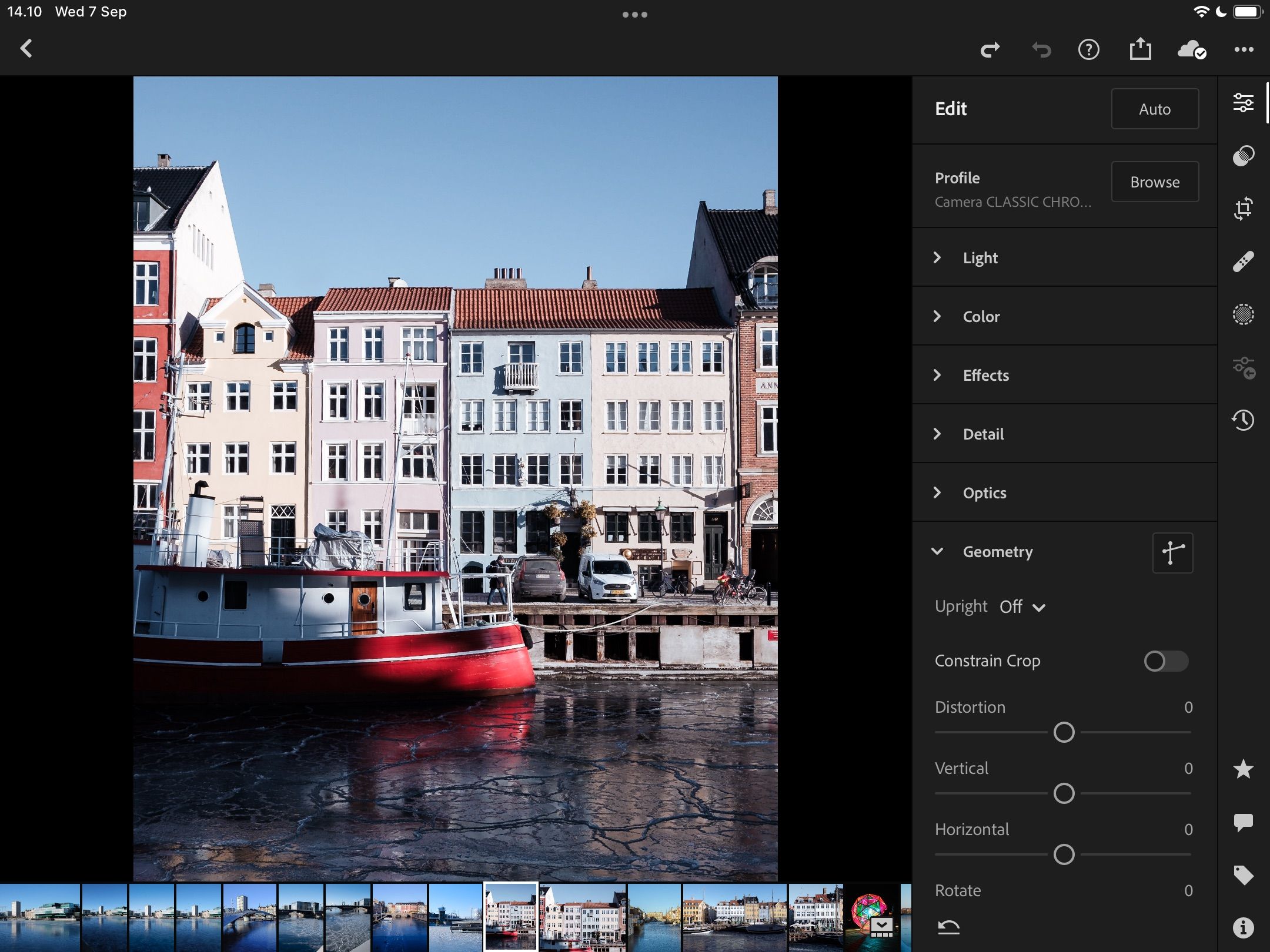
La géométrie est importante si vous souhaitez modifier des éléments spécifiques de votre photo. Vous pouvez redresser l’image en fonction des lignes droites, ajouter ou supprimer une distorsion, faire pivoter ou décaler certaines parties.
12. La Courbe de Tonalité
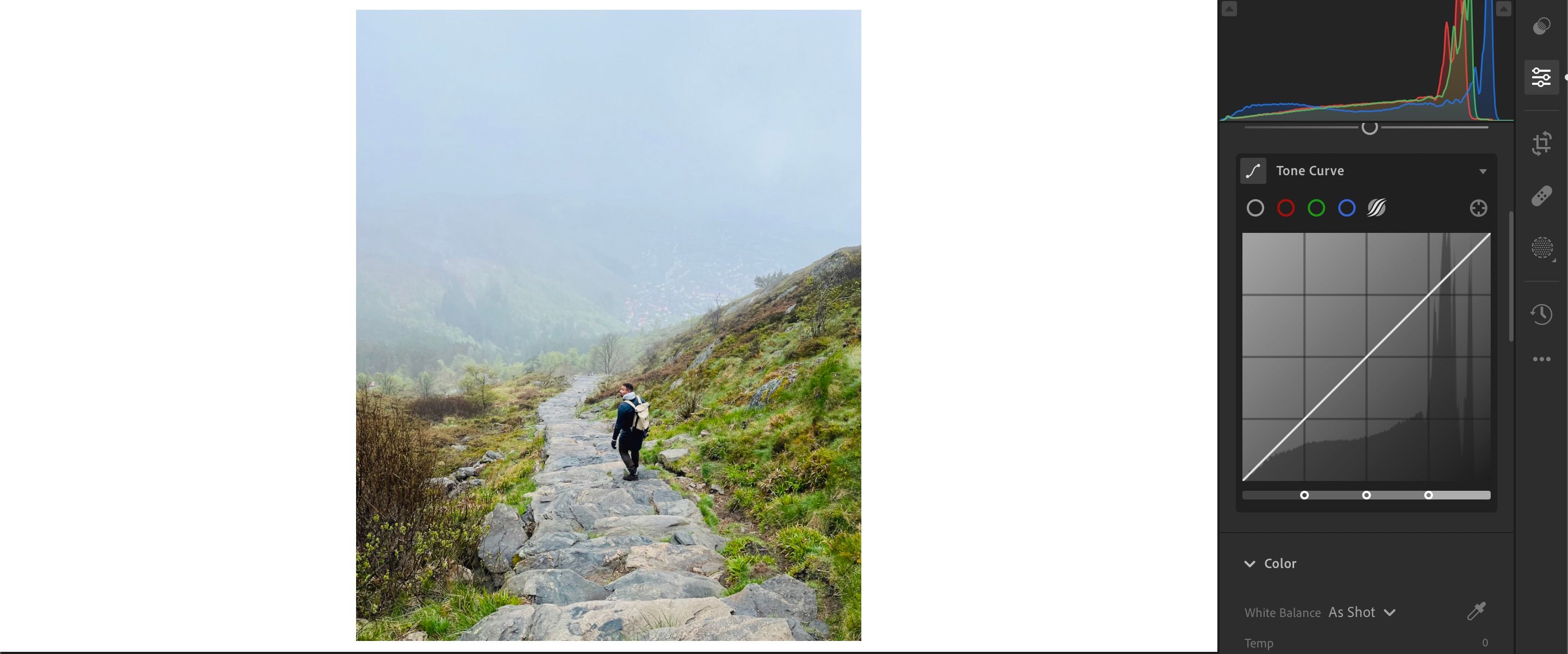
La courbe de tonalité permet de modifier l’éclairage dans des zones spécifiques de votre image, et de créer différents effets, comme un effet mat. Vous pouvez modifier les hautes lumières, les ombres, les tons moyens et les tons clairs.
De nombreux photographes utilisent l’outil Point Curve, pour affiner davantage leur contrôle sur l’image. Des options sont disponibles pour modifier des tons de couleur spécifiques, comme les bleus et les jaunes.
13. Les Paramètres Prédéfinis
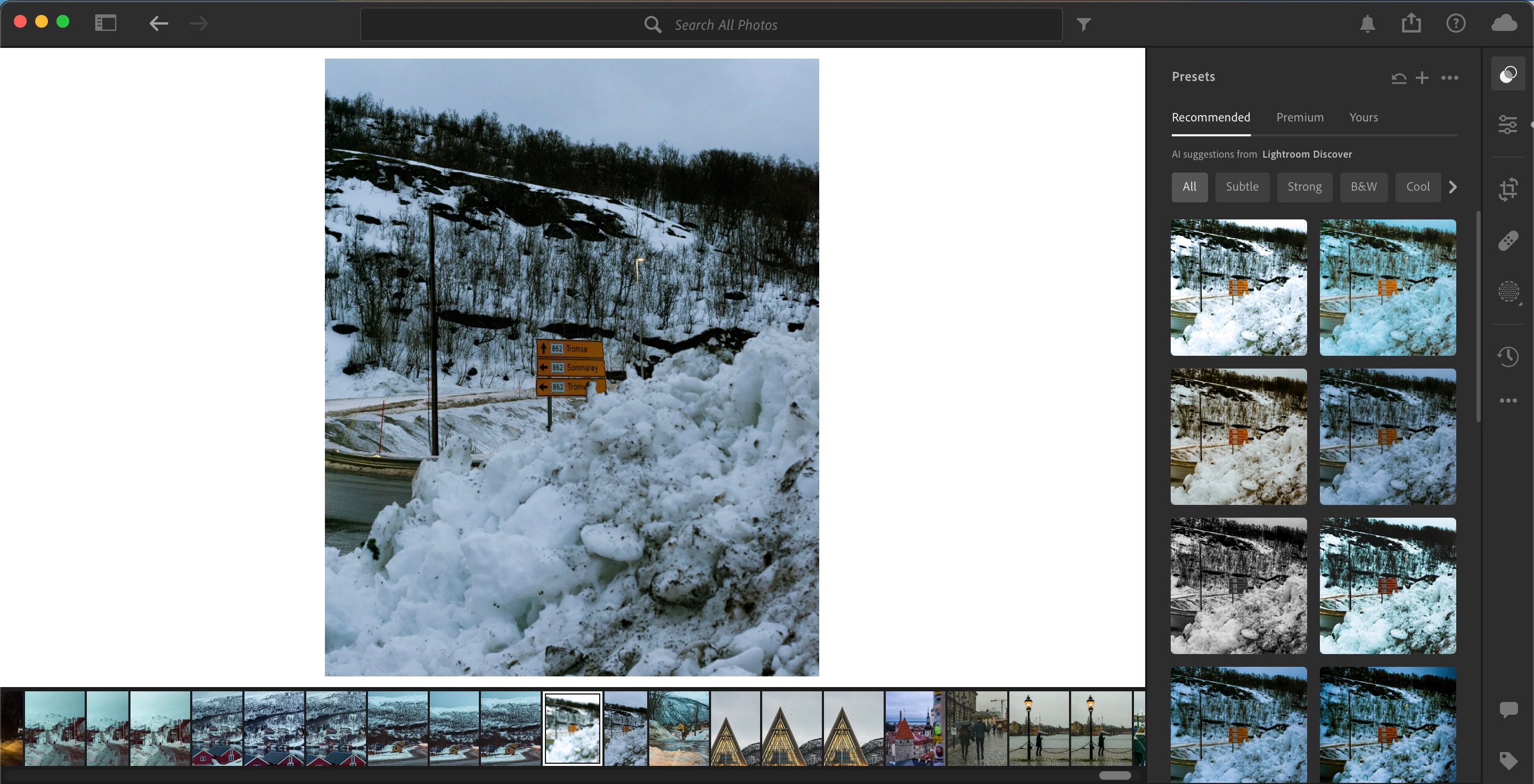
Les paramètres prédéfinis permettent d’appliquer plusieurs ajustements à vos images en une seule action, ce qui accélère votre flux de travail. Vous pouvez même créer et vendre vos propres paramètres une fois que vous avez affiné votre style.
Après avoir modifié une image, vous pouvez enregistrer les paramètres de votre curseur en créant vos propres préréglages. Adobe propose plusieurs choix prédéfinis, et vous pouvez aussi télécharger et utiliser les préréglages de certains créateurs que vous appréciez.
14. Le HSL
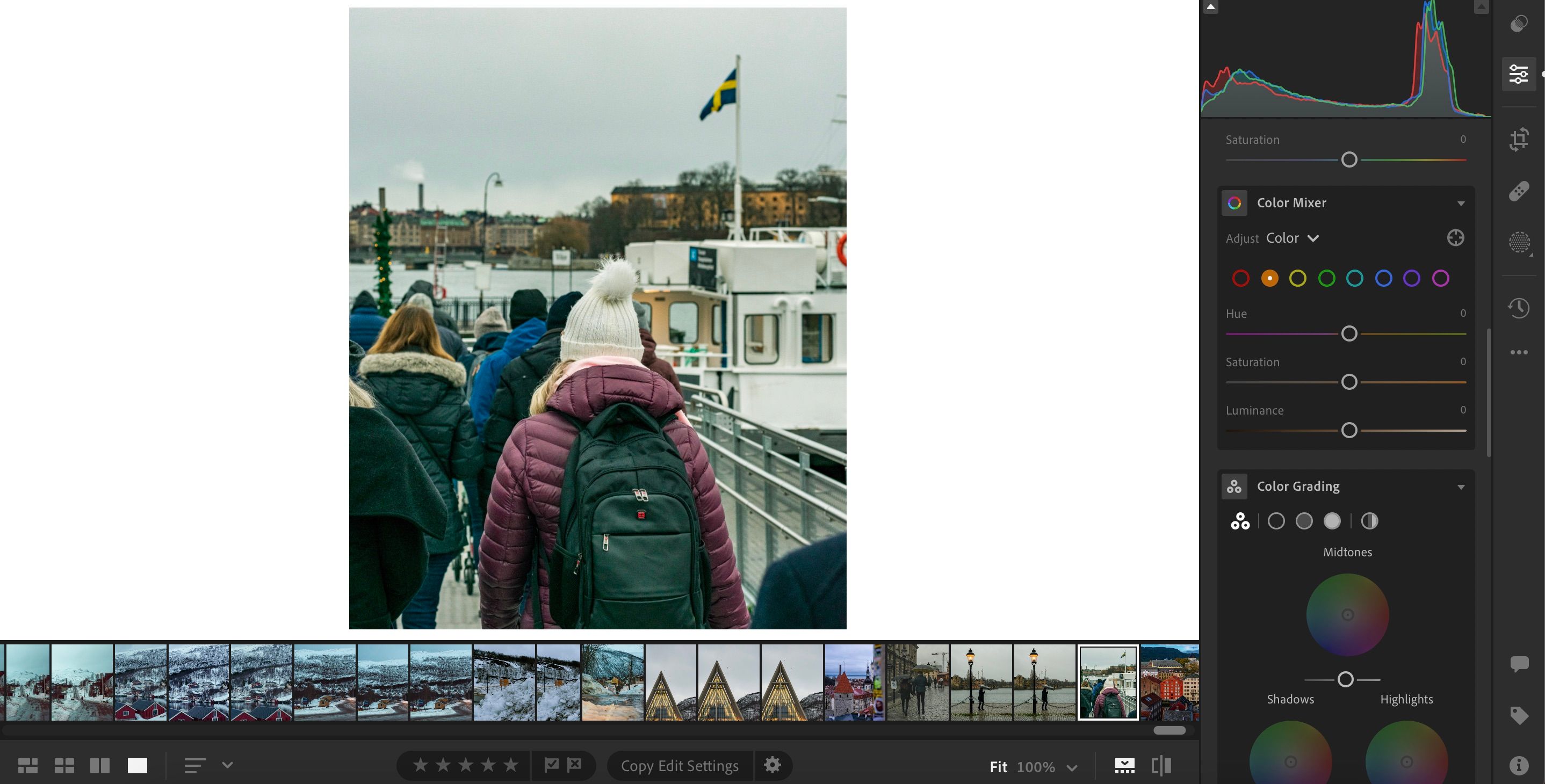
HSL signifie Teinte, Saturation et Luminance. Pour chaque couleur dans Lightroom, vous pouvez ajuster ces trois paramètres via des curseurs HSL.
En cliquant sur chaque couleur, vous pouvez modifier les zones correspondantes dans votre image. Cette fonctionnalité est appelée HSL/Color dans Lightroom Classic et Mélangeur de couleurs dans Lightroom CC. La principale différence réside dans la disposition des curseurs.
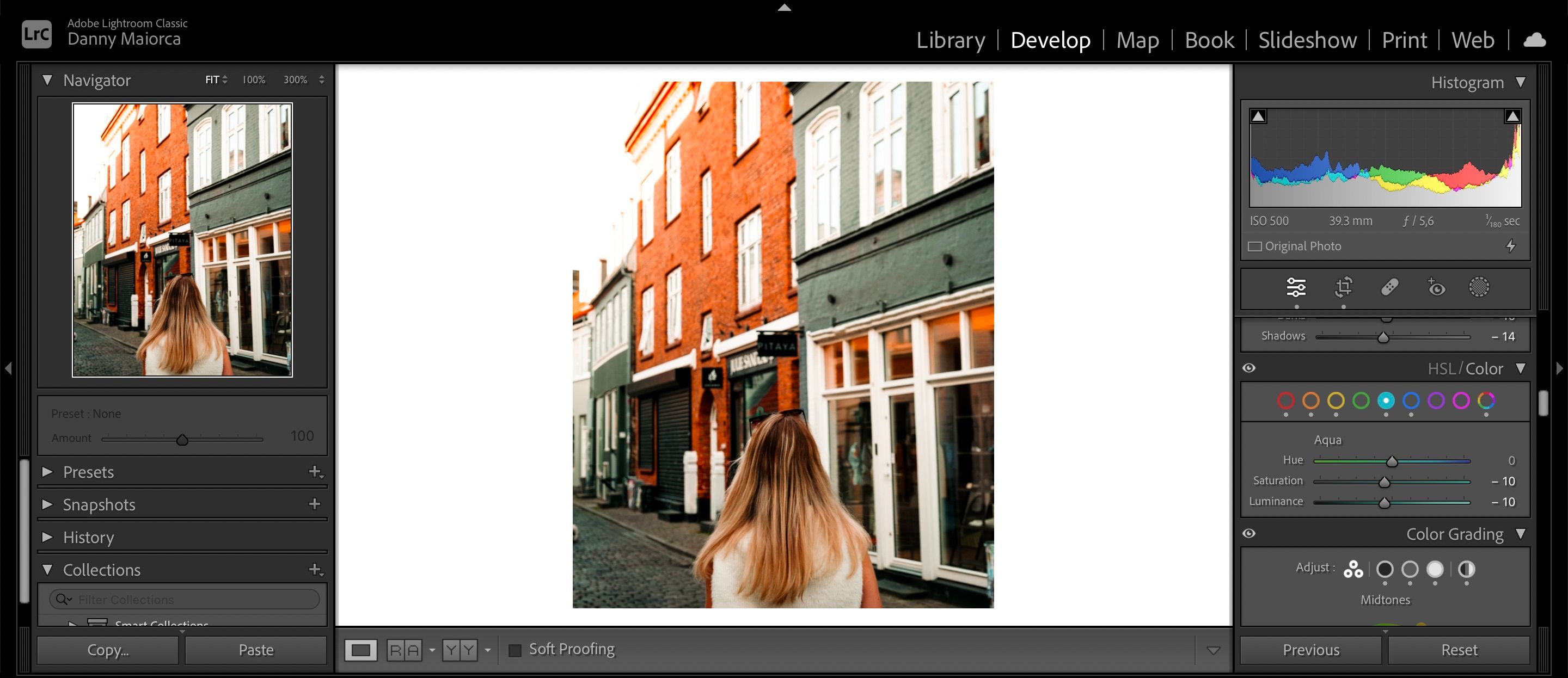
Si les options d’édition de couleur de Lightroom ne vous conviennent pas, vous pouvez également utiliser Photoshop pour les modifier.
Lightroom: Complexe en Apparence, Facile à Maîtriser
Adobe Lightroom est une plateforme d’édition d’image exceptionnelle, quel que soit votre niveau. Plus vous l’utiliserez, plus vous maîtriserez ses fonctionnalités. Les bases sont amplement suffisantes pour commencer.
Vous pouvez utiliser la plupart de ces outils avec des fichiers JPEG, mais le format RAW est idéal pour des modifications en profondeur et pour l’ajout de profils d’appareil. La plupart des fonctionnalités mentionnées sont disponibles sur les versions bureau et mobile de Lightroom.